大家在需要将PDF转换成Word的时候会发现,网上推荐的很多软件都需要付费激活才能使用,而那些PDF转Word破解版下载的网站又大多不太正规。其实现在有不少软件都是可以免费将PDF转换成Word格式的,下面我就为大家介绍几种免费的PDF转Word的方法。
方法一:使用Adobe Acrobat进行转换
Adobe Acrobat是最早的PDF编辑器之一,具有很多专业的PDF编辑功能,其中就包含格式转换。Adobe公司的软件都是需要付费激活的,但是新人可以有7天的免费试用时长,这7天我们可以免费转换格式。如果想要长期试用,可以付费激活,也可以找一些破解资源破解,破解资源推荐去专业的论坛找高赞的帖子下载,不要去满是广告的小网站。
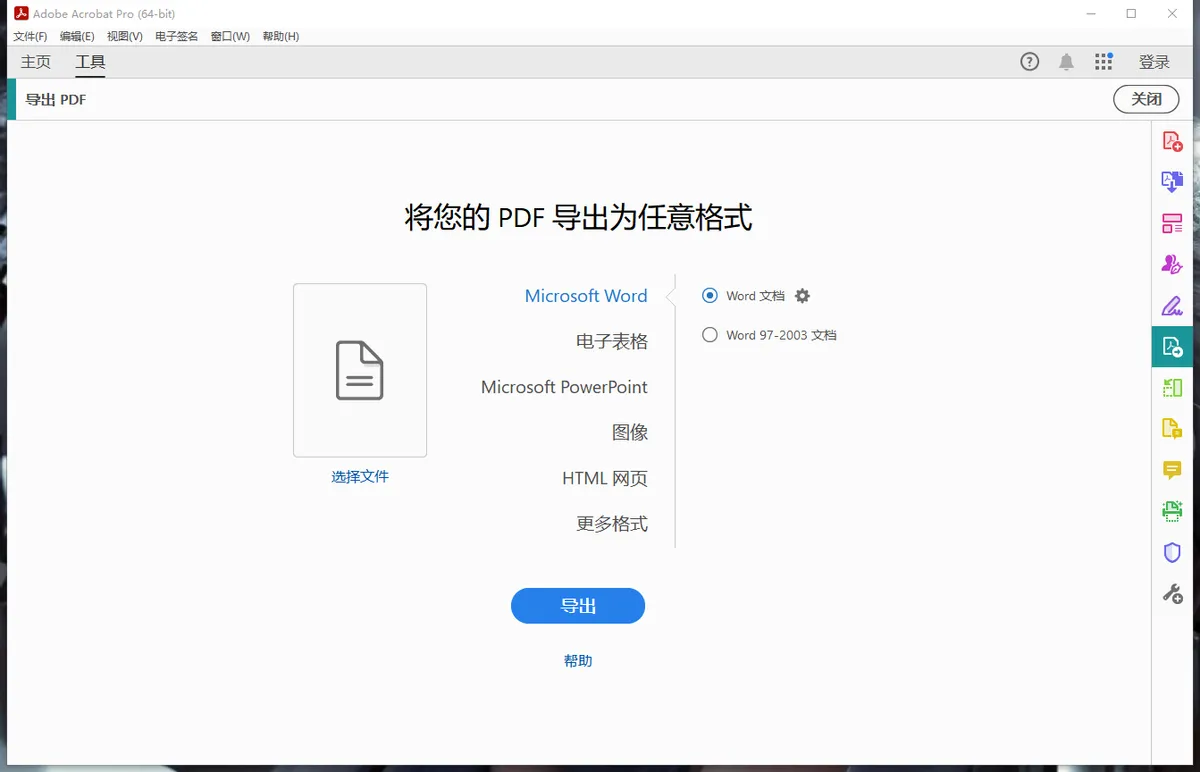
方法二:使用UPDF进行转换
UPDF是一款国产的专业PDF编辑工具,直接搜索UPDF进入官网就能下载。它不仅包含PDF编辑、PDF注释、PDF格式转换,还有AI助手协助我们编辑PDF文档。除了可以将PDF转为Word,还能Word转PDF,而且还能批量转格式。这款软件的大部分功能都可以无限期免费试用,不需要额外下载破解补丁。下面我就给大家介绍一下,怎么使用UPDF将PDF格式的文档转换成Word格式。
PDF格式转换为Word文档:当我们使用UPDF打开PDF文档之后,可以在软件最右侧的一列菜单中找到一个名为导出PDF的按钮。点击导出PDF按钮,可以选择需要导出的格式,包括Word、PPT、Excel、图像、文本、XML等多种热门格式可供选择。我们选择Word文档,然后设置好保存的位置,即可将PDF文档导出为Word格式。(也可以点击左上角文件,选择导出到,选择Word格式)
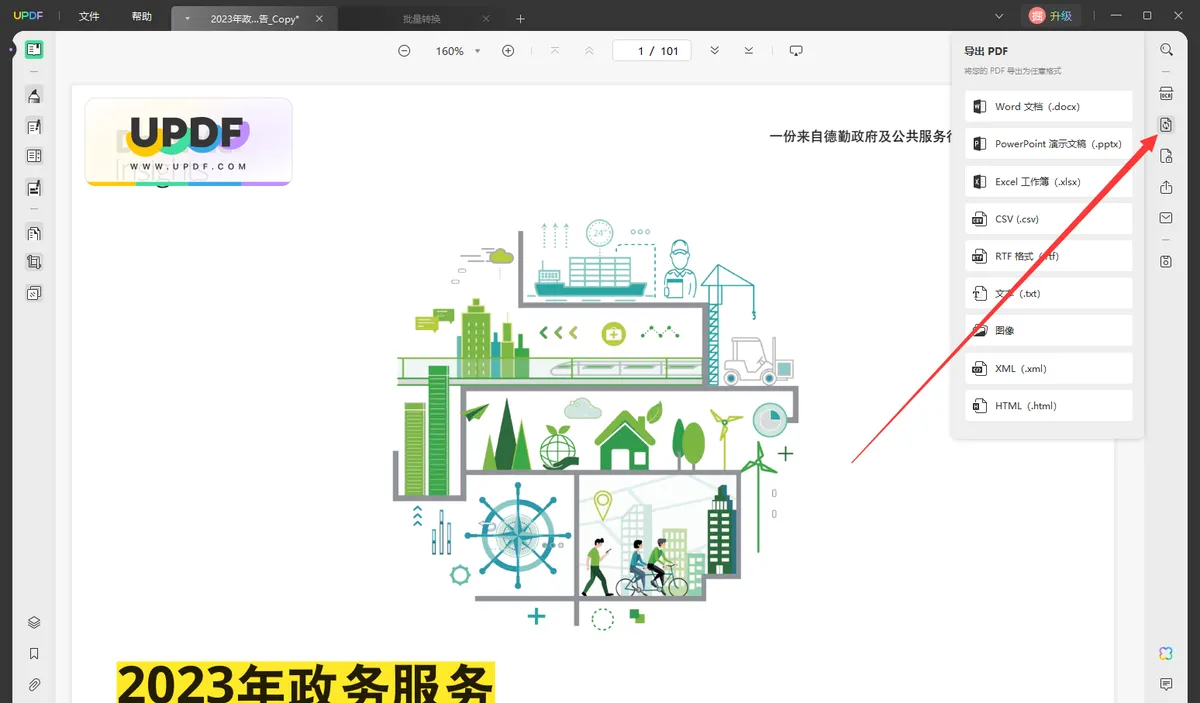
Word文档转换为PDF格式:UPDF不仅支持PDF转其他格式,也支持其它格式转PDF。我们打开UPDF之后,点击左上角的文件,选择创建,然后选择从Word创建,接着选择我们需要转换格式的的Word文档。(也可以直接将需要转换的Word文档直接拖动到UPDF中)通过以上操作步骤,UPDF就会根据这个Word文档自动创建一个PDF格式的蓝本。最后,只需要将这个PDF文档保存到本地,就完成了Word文档转PDF格式的操作。
PDF格式批量转换:打开UPDF之后,在主页点击批量按钮,在批量操作菜单中点击转换,然后将需要转换格式的文档全部添加到列表,将输出格式设置为Word,最后点击应用即可完成PDF文档的批量格式转换。
温馨提示:点击下方按钮下载可免费试用哦!
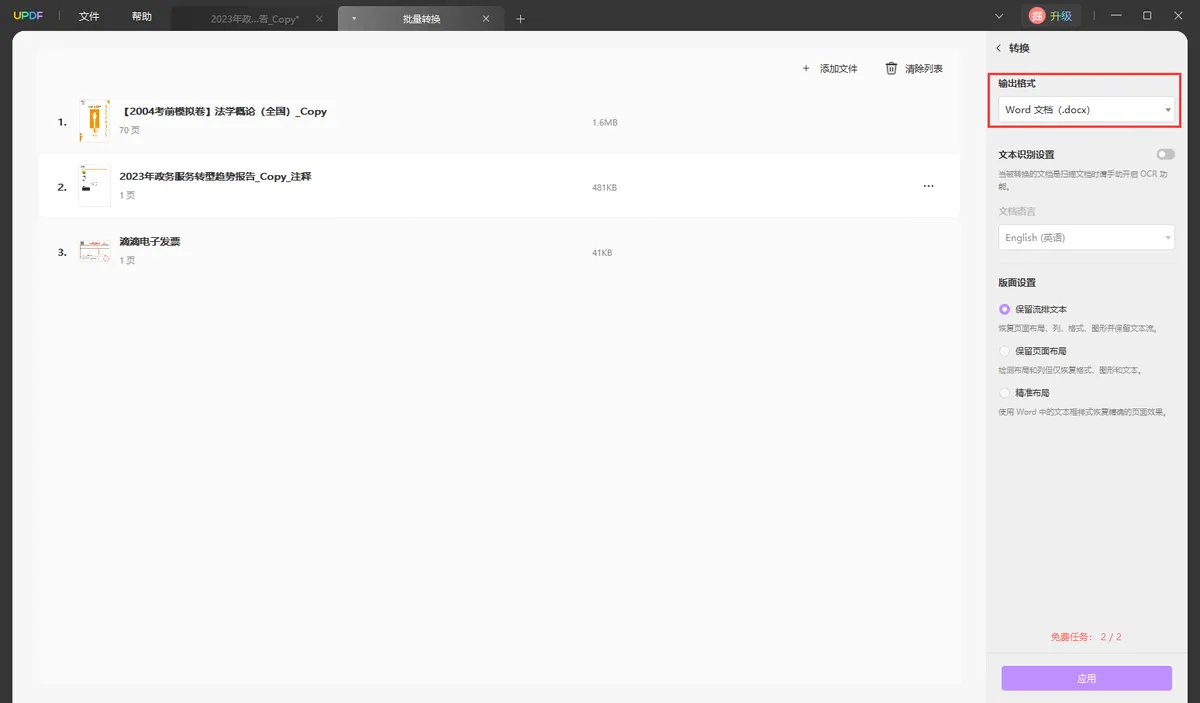
方法三:使用Smallpdf进行转换
Smallpdf是一个在线PDF编辑工具,无需下载就能使用,主要功能包含PDF转换、PDF压缩、PDF编辑等等。Smallpdf分为免费版和专业版,免费版也是可以转换PDF格式的。不过因为只有网页版,每次转换都需要上传下载无法离线操作,而且关于PDF编辑相关的功能没有UPDF和Adobe Acrobat那么多,比较适合非常用设备临时使用。
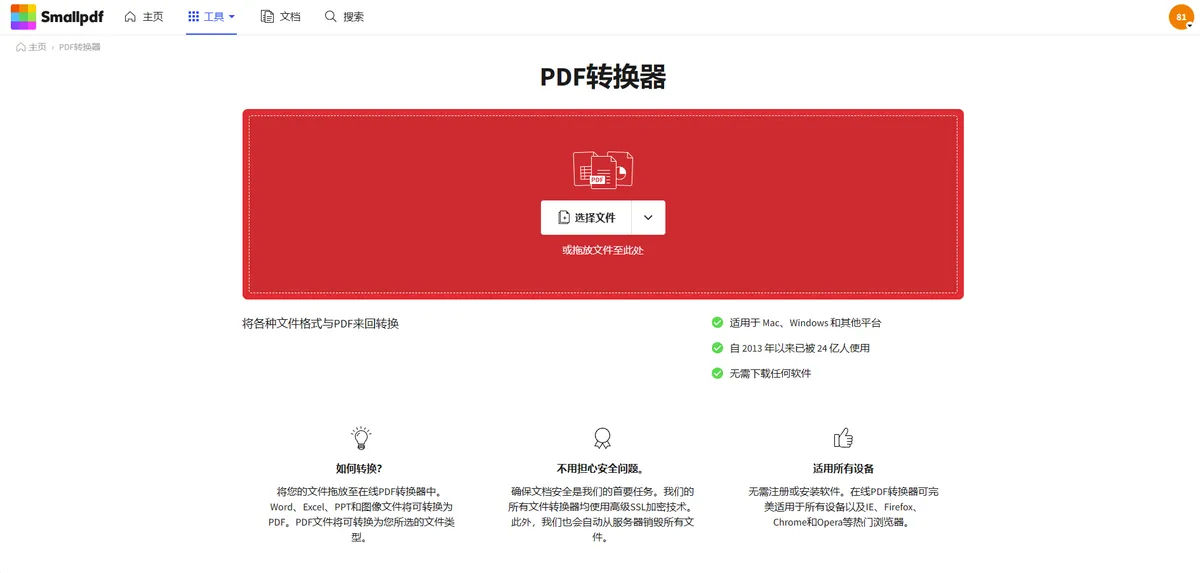
总结
相信看了上面的内容,大家也就不需要再去找什么PDF转Word破解下载网站了。综合评价这三个工具的话,如果只是短期临时使用,三个工具都非常不错。如果需要长期使用,个人更推荐UPDF,点击下方下载即可免费试用。
 UPDF
UPDF AI 网页版
AI 网页版 Windows 版
Windows 版 Mac 版
Mac 版 iOS 版
iOS 版 安卓版
安卓版

 AI 单文件总结
AI 单文件总结 AI 多文件总结
AI 多文件总结 生成思维导图
生成思维导图 深度研究
深度研究 论文搜索
论文搜索 AI 翻译
AI 翻译  AI 解释
AI 解释 AI 问答
AI 问答 编辑 PDF
编辑 PDF 注释 PDF
注释 PDF 阅读 PDF
阅读 PDF PDF 表单编辑
PDF 表单编辑 PDF 去水印
PDF 去水印 PDF 添加水印
PDF 添加水印 OCR 图文识别
OCR 图文识别 合并 PDF
合并 PDF 拆分 PDF
拆分 PDF 压缩 PDF
压缩 PDF 分割 PDF
分割 PDF 插入 PDF
插入 PDF 提取 PDF
提取 PDF 替换 PDF
替换 PDF PDF 加密
PDF 加密 PDF 密文
PDF 密文 PDF 签名
PDF 签名 PDF 文档对比
PDF 文档对比 PDF 打印
PDF 打印 批量处理
批量处理 发票助手
发票助手 PDF 共享
PDF 共享 云端同步
云端同步 PDF 转 Word
PDF 转 Word PDF 转 PPT
PDF 转 PPT PDF 转 Excel
PDF 转 Excel PDF 转 图片
PDF 转 图片 PDF 转 TXT
PDF 转 TXT PDF 转 XML
PDF 转 XML PDF 转 CSV
PDF 转 CSV PDF 转 RTF
PDF 转 RTF PDF 转 HTML
PDF 转 HTML PDF 转 PDF/A
PDF 转 PDF/A PDF 转 OFD
PDF 转 OFD CAJ 转 PDF
CAJ 转 PDF Word 转 PDF
Word 转 PDF PPT 转 PDF
PPT 转 PDF Excel 转 PDF
Excel 转 PDF 图片 转 PDF
图片 转 PDF Visio 转 PDF
Visio 转 PDF OFD 转 PDF
OFD 转 PDF 创建 PDF
创建 PDF PDF 转 Word
PDF 转 Word PDF 转 Excel
PDF 转 Excel PDF 转 PPT
PDF 转 PPT 企业解决方案
企业解决方案 企业版定价
企业版定价 企业版 AI
企业版 AI 企业指南
企业指南 渠道合作
渠道合作 信创版
信创版 金融
金融 制造
制造 医疗
医疗 教育
教育 保险
保险 法律
法律 政务
政务



 常见问题
常见问题 新闻中心
新闻中心 文章资讯
文章资讯 产品动态
产品动态 更新日志
更新日志














